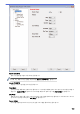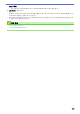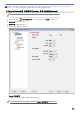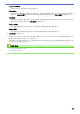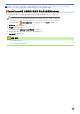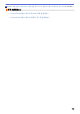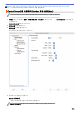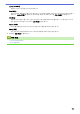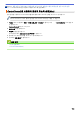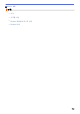Online User's Guide
Table Of Contents
- 온라인 사용자 설명서 MFC-J3530DW/MFC-J3930DW
- 목차
- Brother 제품을 사용하기 전에
- Brother 제품 소개
- 페이지 프린트 방식
- 인쇄
- 스캔
- Brother 제품의 스캔 버튼을 사용하여 스캔
- 다중 페이지 Letter 또는 A4 크기 문서 스캔
- 사진 및 그래픽 스캔
- 스캔한 데이터를 폴더에 PDF 파일로 저장
- 스캔한 데이터를 USB 플래시 드라이브에 저장
- 여러 명함 및 사진 스캔(자동 자르기)
- 편집 가능한 텍스트 파일로 스캔(OCR)
- 이메일 첨부 파일로 스캔
- 스캔한 데이터를 이메일 서버로 전송
- FTP로 스캔
- 네트워크로 스캔(Windows)
- 네트워크에서 스캐닝을 위한 웹 서비스(Windows Vista SP2 이상, Windows 7, Windows 8 및 Windows 10)
- ControlCenter4에서 스캔 버튼 설정 변경(Windows)
- ControlCenter2에서 스캔 버튼 설정 변경(Mac)
- 컴퓨터에서 스캔 (Windows)
- ControlCenter4 홈 모드를 사용하여 스캔(Windows)
- ControlCenter4 고급 모드를 사용하여 스캔(Windows)
- ControlCenter4 고급 모드를 사용하여 사진 및 그래픽 스캔(Windows)
- ControlCenter4 고급 모드를 사용하여 스캔한 데이터를 폴더에 PDF 파일로 저장(Windows)
- ControlCenter4 고급 모드를 사용하여 자동으로 문서 양면 스캔(Windows)
- ControlCenter4 고급 모드를 사용하여 ID 카드의 양면 스캔(Windows)
- ControlCenter4 고급 모드를 사용하여 이메일 첨부 파일로 스캔(Windows)
- ControlCenter4 고급 모드를 사용하여 편집 가능한 텍스트 파일로 스캔(OCR)(Windows)
- ControlCenter4 고급 모드를 사용하여 Office 파일로 스캔(Windows)
- ControlCenter4 고급 모드의 스캔 설정(Windows)
- Nuance™ PaperPort™ 14 또는 기타 Windows 응용 프로그램을 사용하여 스캔
- Windows 사진 갤러리 또는 Windows 팩스 및 스캔을 사용하여 스캔
- BookScan Enhancer 및 Whiteboard Enhancer 설치(Windows)
- 컴퓨터에서 스캔 (Mac)
- ControlCenter2를 사용하여 스캔(Mac)
- ControlCenter2를 사용하여 스캔(Mac)
- ControlCenter2를 사용하여 스캔한 데이터를 폴더에 PDF 파일로 저장(Mac)
- ControlCenter2를 사용하여 자동으로 문서 양면 스캔(Mac)
- ControlCenter2를 사용하여 ID 카드의 양면 스캔(Mac)
- ControlCenter2를 사용하여 이메일 첨부 파일로 스캔(Mac)
- ControlCenter2를 사용하여 편집 가능한 텍스트 파일로 스캔(OCR)(Mac)
- ControlCenter2를 사용하여 Office 파일로 스캔(Mac)
- ControlCenter2의 스캔 설정(Mac)
- TWAIN 호환 응용 프로그램을 사용하여 스캔(Mac)
- ControlCenter2를 사용하여 스캔(Mac)
- 웹 기반 관리를 사용하여 스캔 설정 구성
- Brother 제품의 스캔 버튼을 사용하여 스캔
- 복사
- 팩스
- 네트워크
- 지원되는 기본 네트워크 기능
- 네트워크 관리 소프트웨어 및 유틸리티
- Brother 제품을 무선 네트워크용으로 구성하는 추가적인 방법
- 고급 네트워크 기능
- 고급 사용자를 위한 기술 정보
- 보안
- 모바일/웹 연결
- Brother Web Connect
- Google Cloud Print™
- AirPrint
- Windows용 모바일 인쇄
- Mopria® Print Service
- Brother iPrint&Scan
- NFC(Near-Field Communication)
- ControlCenter
- 문제 해결
- 일반 유지보수
- 제품 설정
- 부록
Import (가져오기)
파일을 가져오고 설정을 읽으려면 클릭합니다.
Print (인쇄)
선택한 항목을 제품에서 인쇄하려면 클릭합니다. 데이터를 제품에 업로드하지 않으면 데이터를 인쇄할 수
없습니다. Apply (적용)를 클릭하여 새 데이터를 제품으로 업로드한 다음 Print (인쇄)를 클릭합니다.
OK (확인)
제품에 데이터 업로드를 시작한 다음 원격 설정 프로그램을 종료하려면 클릭합니다. 오류 메시지가 표시
되면 올바른 데이터를 다시 입력하고 OK (확인)를 클릭합니다.
Cancel (취소)
데이터를 제품에 업로드하지 않고 원격 설정 프로그램을 종료하려면 클릭합니다.
Apply (적용)
원격 설정 프로그램을 종료하지 않고 데이터를 제품에 업로드하려면 클릭합니다.
5. 완료되면 OK (확인)을 클릭합니다.
관련 정보
• ControlCenter2(Mac)
• 원격 설정(Mac)
741